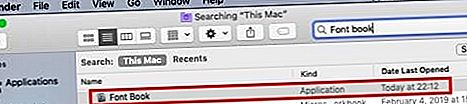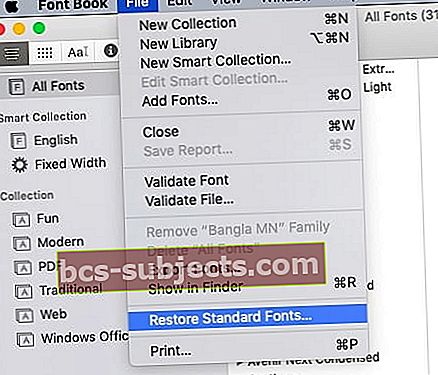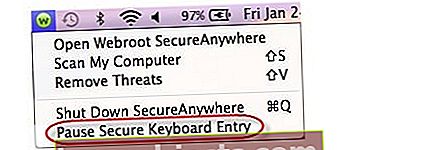Mõnel kasutajal on pärast MacOS Mojave värskendamist emotsioonide töötamine MacBooki tööle panemisel. Kasutajad on teatanud, et emotikone ei kuvata kirjutamise ajal või need on MacBookist täielikult puudu.
Emotikonid on väga levinud viis meie suhtlemisele iseloomu lisada. Kuigi paljud kasutajad kasutavad emotikone oma iPhone'is või iPadis, pole paljud kasutajad teadlikud, et saate hõlpsalt emojiseid oma MacBookis kasutada ilma kolmanda osapoole emoji klaviatuurita.
SEOTUD:
- Kuidas lisada oma lemmikemotikaid kiireks juurdepääsuks ja muid emotikonide näpunäiteid oma MacBookile
- iPhone'i ennustav tekst / emotikonid ei tööta, kuidas seda parandada
- Uus aasta, uued parandused MacBooki jõudluse ja salvestusruumi optimeerimiseks
Kuidas parandada puuduvat emotikoni probleemi oma MacBookis
Kui teil on kadunud emotikonide probleem, siis siin on mõned näpunäited, mis peaksid selle probleemi lahendama. Soovitame tungivalt proovida protsessi „Fondiraamatu taastamine”, kui olete selle probleemi lahendamiseks juba mõned põhilised tõrkeotsingud teinud.
- Proovige koos hoida klahvikombinatsiooni Ctrl + Command + tühikuklahv, et kontrollida, kas klaviatuuri otsetee on võimeline käivitama akna Emoji ja sümbolid (märkide vaataja hüpikaken)
- Kui probleem hakkas ilmnema kohe pärast macOS-i täiendamist, taaskäivitage MacBook turvarežiimis
- Käivitage või taaskäivitage oma Mac, seejärel vajutage kohe Shift-klahvi ja hoidke seda all. Teie ekraanile ilmub Apple'i logo. Kui näete sisselogimisakent, vabastage klahv Shift. Nüüd olete turvarežiimis.
- Väljuge turvarežiimist, taaskäivitades MacBook tavapäraselt. Kui see on töökorras, kontrollige ja kontrollige, kas saate kasutada emotikone
- Enamik emotikonidega seotud probleeme on otseselt seotud teie MacBooki fontiraamatuga. Fondiraamatu taastamiseks toimige järgmiselt.
- Avage rakendus Finder ja otsige sõna „Font Book”
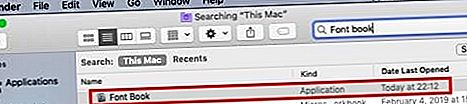
- Topeltklõpsake rakenduse Font Book käivitamiseks
- Seejärel klõpsake menüüs Ülemine nuppu Fail ja valige käsk „Taasta standardfondid”
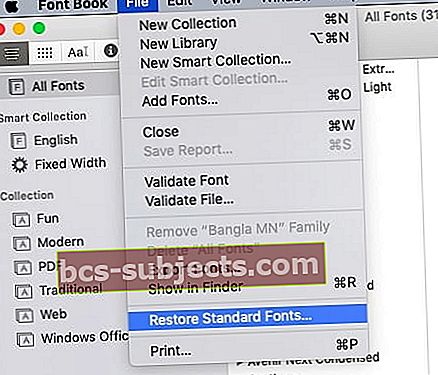
- Taaskäivitage oma MacBook
Nüüd peaksite saama leida emotikone ja ei peaks MacBookis nägema ühtegi puuduvat emotikoni.
Emotikonide väljaandmine MacBookil koos puuteriba funktsioonidega
Ülaltoodud toimingute jada suhtes on üks hoiatus. See on asjakohane ainult nende kasutajate jaoks, kes kasutavad TouchBariga MacBook Prot.
Apple on soovitanud, et Touchbar-funktsiooniga MacBook pro kasutajad peaksid kontrollima, kas nad kasutavad Webrooti. On teada, et Webroot võib segada emotikonide kasutamist ja rõhumärke.
Nagu Apple'is, peate emotikonide kasutamise alustamiseks need toimingud sooritama.
Probleemi lahendamiseks toimige järgmiselt.
- Klõpsake menüüribal ikooni Webroot SecureAnywhere.
- Valige Peatage turvalise klaviatuuri sisestamine.
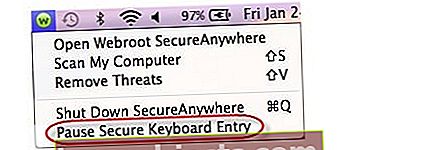
- Kui olete turvalise klaviatuurikirje peatanud, peaksite saama oma MacBookis uuesti kasutada emotikone.
Loodetavasti leidsite sellest lühikesest artiklist abi. Kui teil on küsimusi või soovite jagada oma MacBooki emojise kasutamise kohta oma lemmiknõuandeid, andke meile sellest teada allpool toodud kommentaarides.